
很多用户在使用mp3DirectCut中文版时不知道怎么剪辑音乐,其实整体操作下来还是非常简单的,如果你还不知道具体的操作方法,就赶快来看看下面的教程吧!
操作步骤如下:
1、首先需要先打开想要剪辑的音乐文件,点击文件中“打开”选项进行打开,如下图所示:
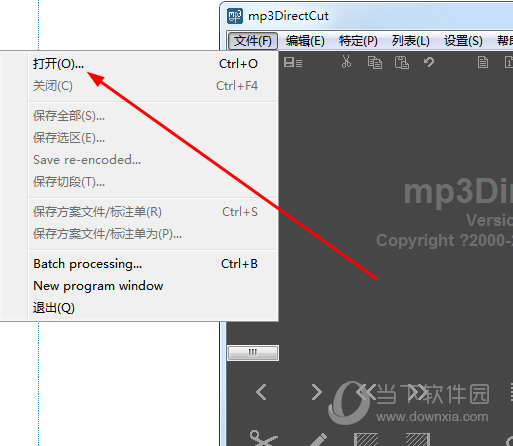
2、成功导入音频文件后,利用软件中的“设置起点”与“设置终点”功能选择你想要剪切的片段,如下图所示:

3、大家可以利用播放按钮进行音乐的试听,确认此片段时自己需要剪辑的片段,接着利用箭头所指的“剪辑”功能进行剪辑,大家可以在其中看到剪辑完成的分割线,如下图所示:
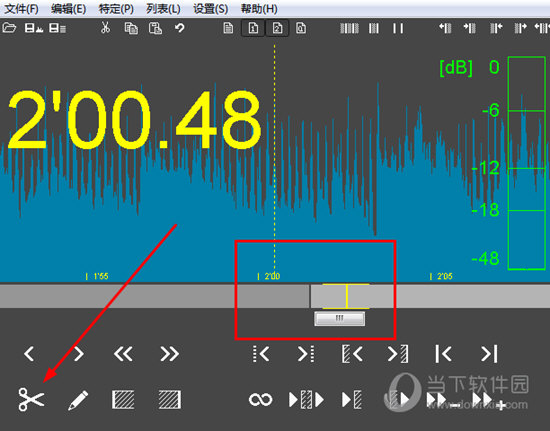
4、如果你在操作时不小心出错了,还可以利用编辑中的“撤销选择”进行撤销,也可以利用快捷键Ctrl+Z进行操作,如下图所示:

好啦,以上就是mp3DirectCut怎么剪辑音乐的全部内容啦,只需要经过以上的操作,就能够帮助你轻松剪切音乐,所有内容全都由你一手决定!

mp3DirectCut是一款功能强大的MP3修整截取工具,不过软件本身的界面为英文界面,如果你还不知道怎么将软件的界面设置为中文,就赶快来看看下面的教程吧!

当你在mp3DirectCut中文版中成功剪辑完音乐文件后,就可以将此文件进行保存了,如果你还不知道保存的具体操作方法,就赶快来看看下面的教程吧!

华住会app如何续房 华住会app预定房间方法 首先就需要在手机端下载“华住会”APP,如下图...它旗下有很多快捷酒店的,比如大家熟知的汉庭、海友等; 进入到应用以后,在首页面的*上方

360手机助手具有备份恢复功能,如果不小心删除了重要的文件可以使用360手机助手进行恢复。不过很多小伙伴们可能不太了解这个功能,那么下面就让小编带领大家一起来看看如何使用360手

火狐浏览器如何自制皮肤?最近有很多小伙伴问我火狐浏览器应该怎么样自制皮肤,那么今天的教程就给大家带来火狐浏览器自制皮肤的方法步骤,让我们一起来看看吧。

mp3DirectCut是一款功能强大的MP3修整截取工具,不过软件本身的界面为英文界面,如果你还不知道怎么将软件的界面设置为中文,就赶快来看看下面的教程吧!

当你在mp3DirectCut中文版中成功剪辑完音乐文件后,就可以将此文件进行保存了,如果你还不知道保存的具体操作方法,就赶快来看看下面的教程吧!

1.打开软件,点击软件右下方【我的】功能按钮。 2.然后,找到如图所示位置的【商家入驻】功能。 3.最后,我们只需在该页面填写好资料,然后点击【保存并提交】按钮即可。 以上就是小

打开喜鹊儿 点击“全部服务” 点击“正选” 找到你要的范围 如果要退选,返回页面找到正选结果

黎明觉醒浪潮载具怎么获得?浪潮是一款颜值较高的轿车载具,载具是十分方便的,玩家如果有需要可以随时召唤,不需要的话还可以随时收起来。那么黎明觉醒中浪潮载具的获得方法是什